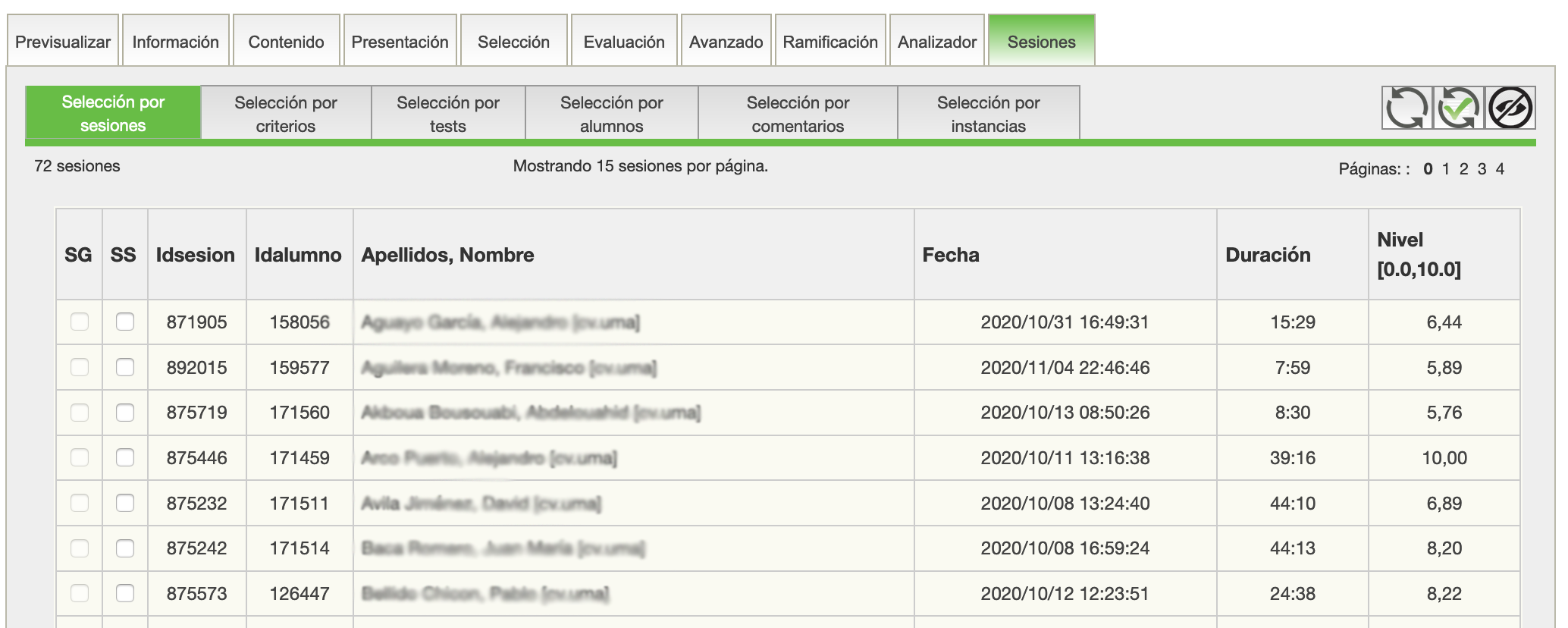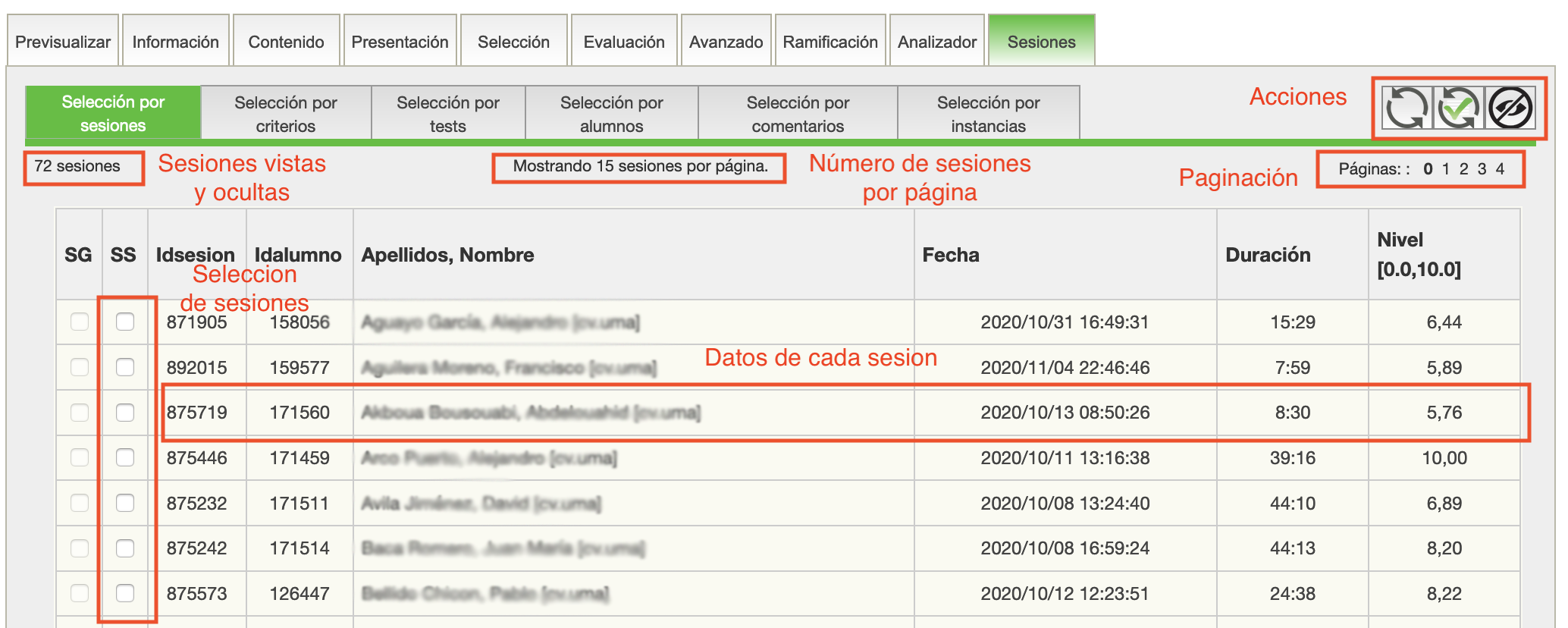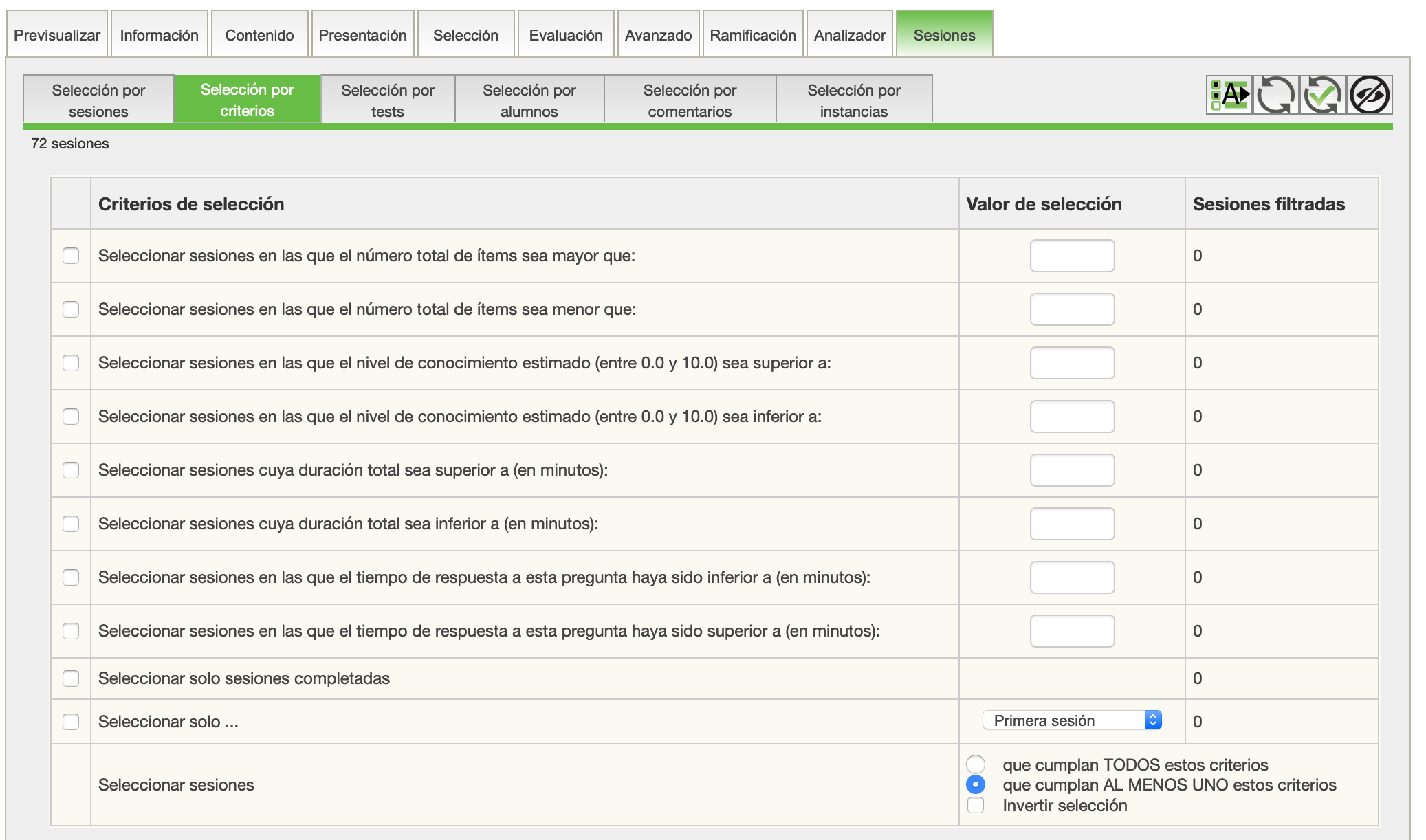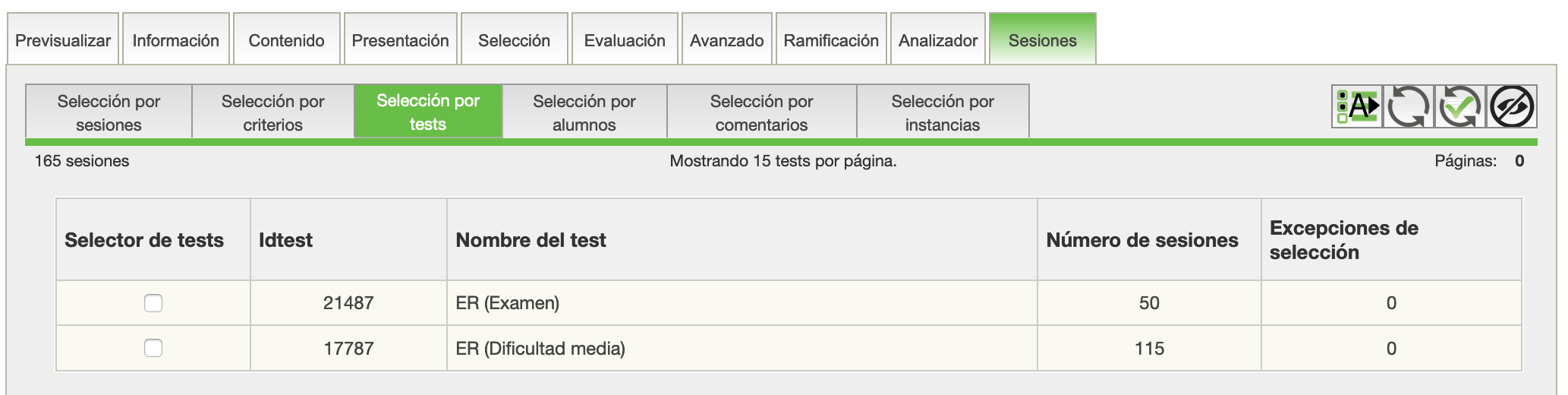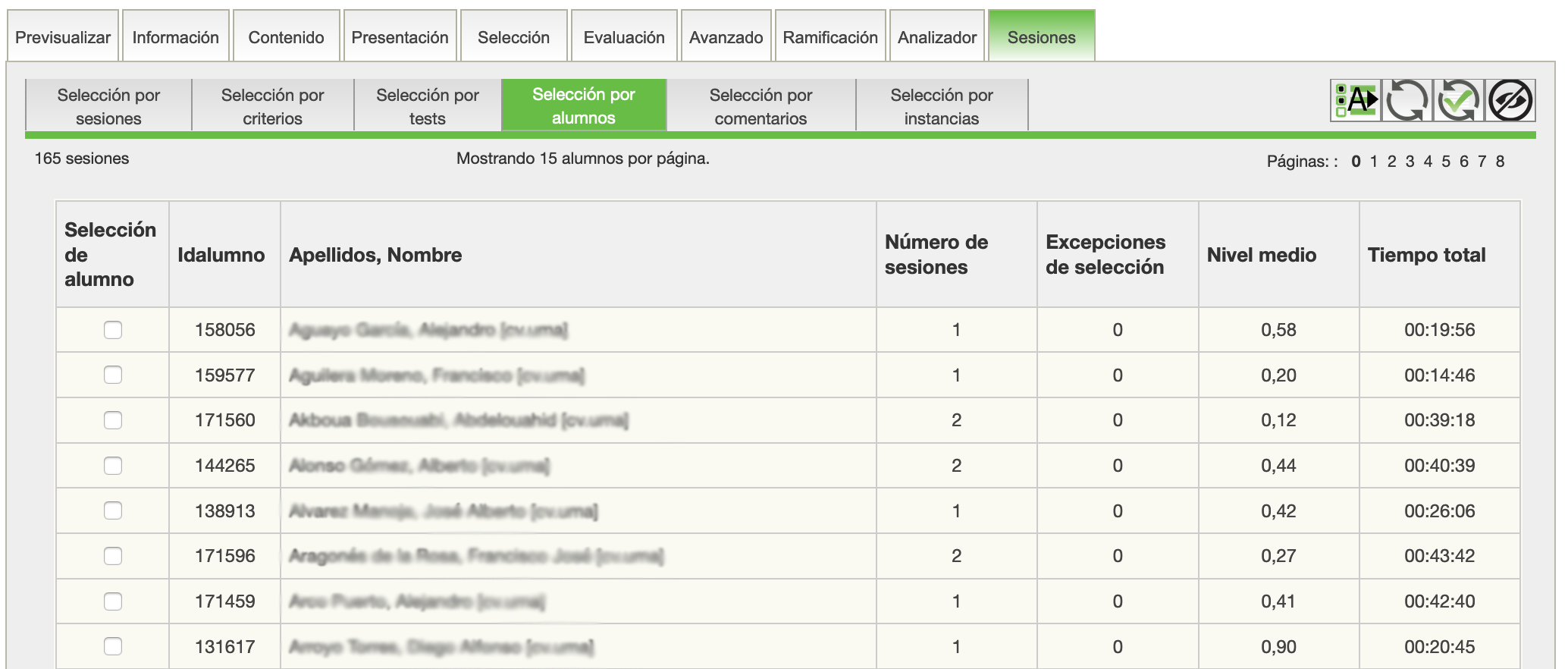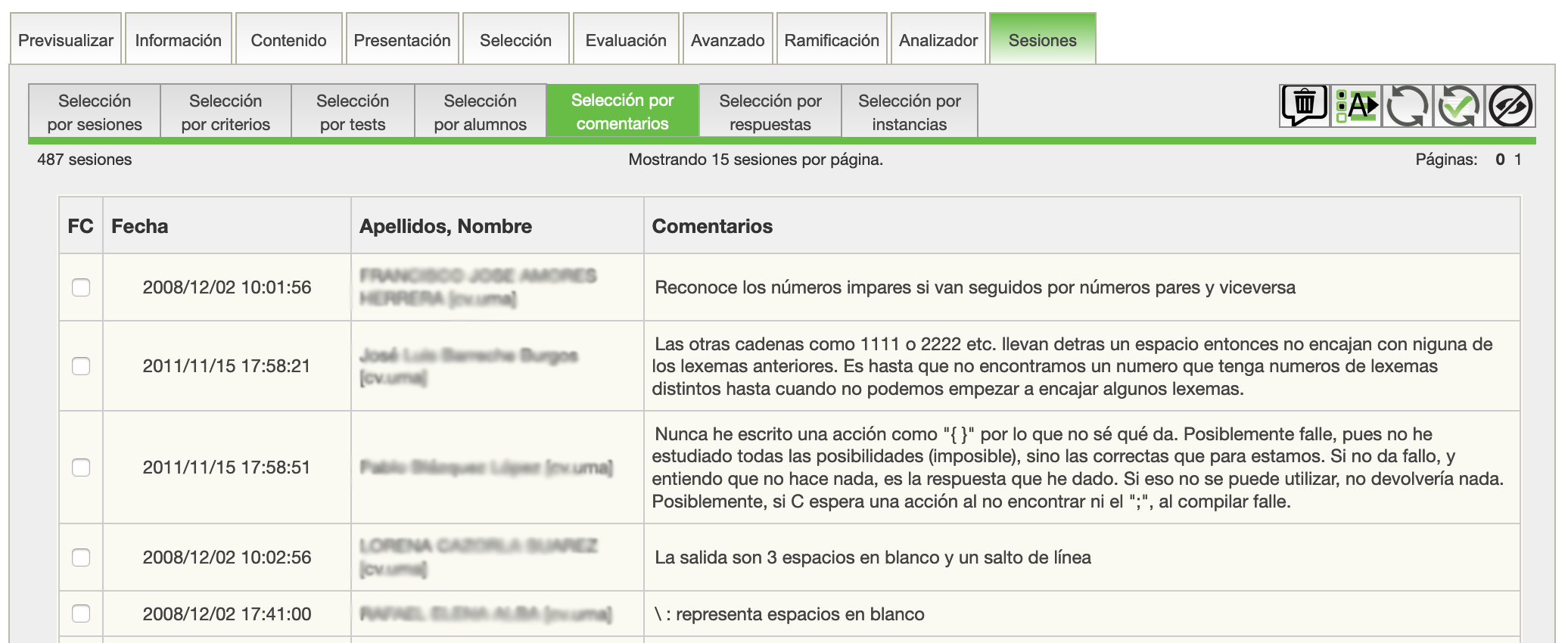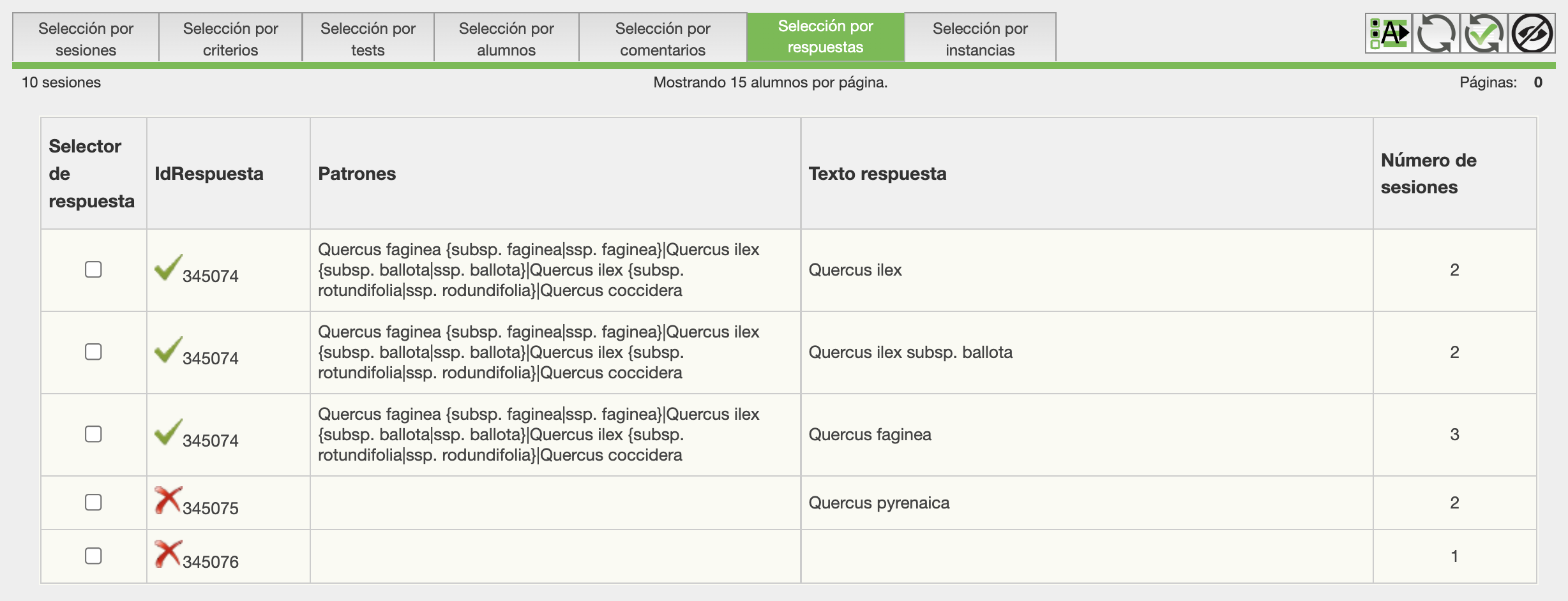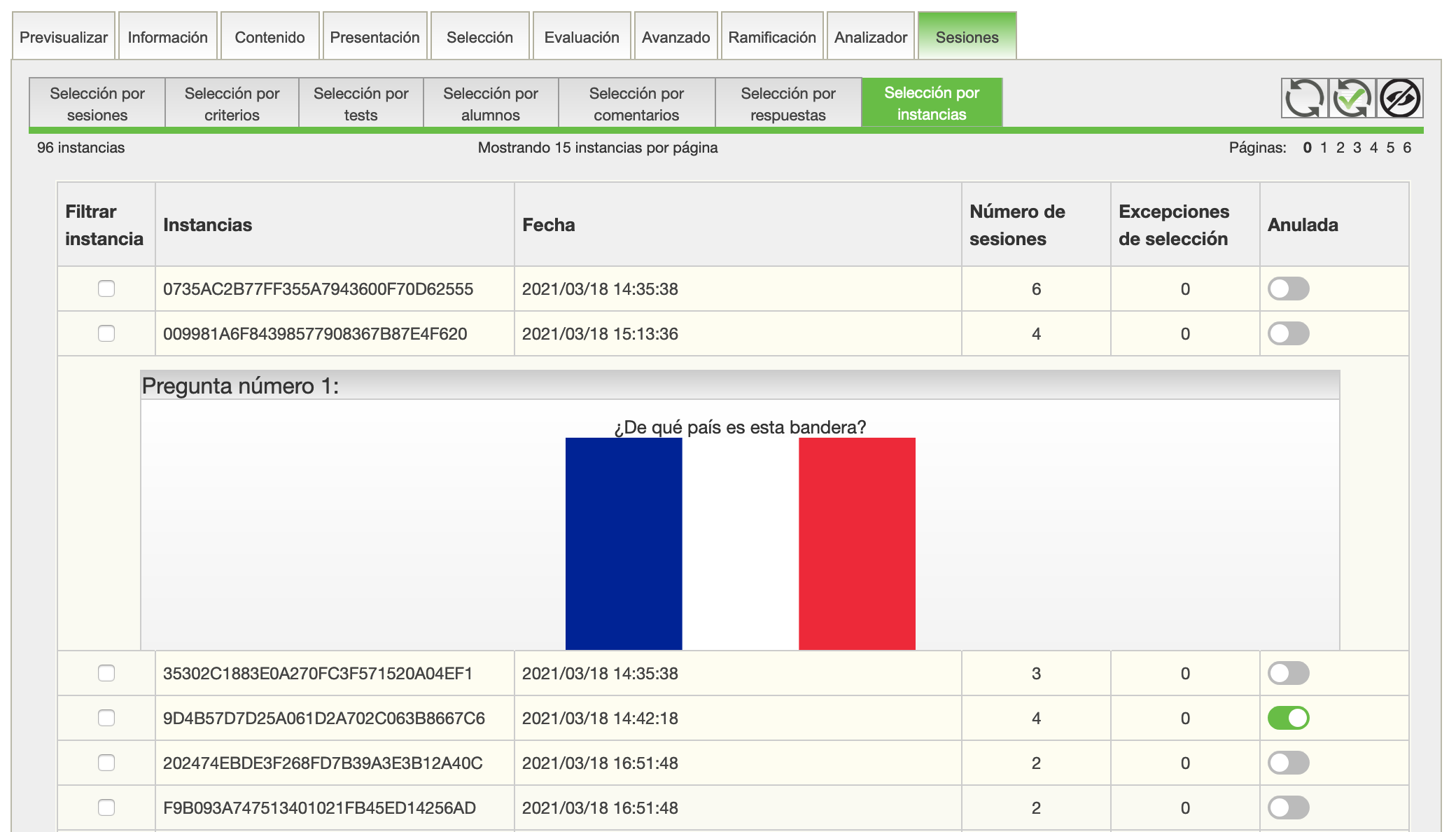Tabla de Contenidos
Sesiones
Esta pestaña muestra las sesiones en las que ha aparecido esta pregunta y permite realizar una selección de las mismas de manera que los datos que se muestren en el analizador correspondan a las sesiones elegidas. Tambien permite conocer las respuestas concretas que se han dado a preguntas de respuesta libre, asi como visualizar conjuntamente los comentarios que en su caso hubieran realizado los alumnos sobre la pregunta.
Está dividida en subpestañas que aplican todas ellas a una selección común.
Selección por sesiones
En esta subpestaña se muestran una a una todas las sesiones que contienen esta pregunta. La tabla muestra datos básicos de la sesión como el nombre del alumno que la realizó, la fecha, duración y nivel de conocimiento alcanzado al final de la evaluación, normalizado en la escala de la asignatura. Los “checkbox” que aparecen a la izquierda permiten seleccionar manualmente las sesiones.
La tabla, previsiblemente grande se muestra paginada, al igual que en otras secciones del sistema. Los controles en la parte superior permiten avanzar entre páginas o mostrar un mayor número de filas en cada página.
Al igual que en la pestaña Selección por sesiones del Test, en la parte superior derecha aparecen tres botones que permiten realizar acciones sobres las sesiones: volver a corregir u ocultar sesiones seleccionadas. La única diferencia con respecto a la sección de Test es que en este caso al volver a corregir solo se vuelve a corregir la pregunta en cuestión y no todas las preguntas de la sesión.
Selección por criterios
Esta pestaña es análoga a la Selección por criterios del Test, salvo que añade dos nuevos criterios de selección relativos al tiempo mínimo y máximo empleados por el alumno en la respuesta a esta pregunta en concreto.
Selección por test
En esta pestaña se muestran por filas los test que han incluido en alguna ocasión a esta pregunta, indicando el número de sesiones de cada uno de ellos que contienen esta pregunta. Los “checkbox” que aparecen a la izquierda permiten seleccionar solo las sesiones asociadas a cada uno de estos test.
Selección por alumnos
Esta pestaña muestra una tabla en la que cada fila corresponde a un alumno distinto que ha contestado a esta pregunta. por filas los test que han incluido en alguna ocasión a esta pregunta. Las columnas indican el número de veces que han contestado a esta pregunta (número de sesiones), la puntuación media obntenida y el tiempo medio de respuesta. Dado que el número de alumnos es grande la infomación se muestra paginada como en otras secciones.
Selección por comentarios
Al configurar n test el profesor puede permitir que los alumnos, además de su respuesta a la pregunta, añadan un comentario que no se tiene en cuenta para la evaluación automática, pero que sirve para que pueda explicar su respuesta libremente. Estos comentarios tienen la función de lo que antiguamente al hacer los test en papel y lápiz eran las anotaciones al margen que hacian los alumnos.
Estos comentarios pueden ser importantes para detectar interpretaciones no previstas de la pregunta, aspectos que pueden dar lugar a malas interpretaciones o en suma, defectos de la pregunta no detectados por el profesor.
Los comentarios a cada una de las preguntas de la sesión se muestra juntamente a cada una de las respuestas dadas por el alumno en el listado de la sesión. En esta pestaña se muestran conjuntamente todos los comentarios de todos los alumnos sobre esta misma pregunta, de manera que resulta mucho mas fácil determinar si hay coincidencia entre los comentarios de distintos alumnos que pudieran dar lugar a una revisión de la misma.
La tabla muestra una fila por cada comentario, indicando la fecha y el nombre del alumno que lo realizó. Aunque en este caso no es de gran utilidad, al igual que en otros casos aparece un “checkbox” para seleccionar las sesiones en las que ocurre cada comentario.
Selección por respuestas
Esta pestaña solo se muestra en el caso en el que las pregunta sea de respuesta libre, es decir, cuando se establecen patrones de respuesta para compararlos con la respuesta dada por el alumno.
La tabla muestra una fila por cada uno de los textos de respuesta que hayan dado los alumnos. Cada respuesta habrá sido reconocida por un patrón, si bien un mismo patrón de respuesta puede reconocer textos distintos. La tabla muestra la frecuencia de cada uno de los textos.
En el ejemplo de la figura anterior, el patrón de respuesta 345070 ha reconocido tres textos diferentes. La respuesta “Quercus ilex” la han dado 2 alumnos, la respuesta “Quesus ilex subsp. ballota”, otros 2, mientras que la respuesta “Quecus faginea” tambien correcta y reconocida por el mismo patrón la han dado 3 alumnos. Finalmente el pàtrón incorrecto con id 345075 (correspondiente a cualquier otra respuesta incorrecta) ha reconocido 2 veces la respuesta incorrecta “Quercus pyrenaica” y un solo alumno ha dejado la respuesta en blanco, correspondiente al patrón 345076.
Pulsando sobre el encabezado de la tabla se puede ordenar ésta por cualquiera de sus columnas.
Selección por instancias
En el caso de preguntas generativas, la selección por instancias muestra todas las preguntas concretas (instancias) que se han generado a partir de la plantilla. Puesto que el número de instancias posibles a partir de una plantilla es grande, pero no infinito, puede que una misma instancia haya sido generada en más de una sesión. 1)
La tabla muestra una fila por cada instancia, indicando la fecha en la que se planteo esta instancia por última vez y el número de sesiones en las que apareció. Pulsando sobre cualquier campo se despliega una ventana auxiliar que muestra la instancia que se ha planteado.
A la derecha aparece un control que permite activar y desactivar instancias, es decir, con este control se puede indicar a Siette que una instancia generada es incorrecta, en cuyo caso Siette hace dos cosas: (1)anular la pregunta en cuestión de aquellas sesiones en las que se uso, recalculando consiguientemente la calificación obtenida en esa sesión; y (2) no volver a generar esa instancia en concreto al seleccionar esta pregunta.
Acciones
A la derecha de la cabecera de las distintas subpestañas aparecen varios iconos para realizar operaciones sobre las sesiones seleccionadas. Dependiendo de la subpestaña seleccionada aparecerán algunos de los siguientes botones:
 Volver a corregir: El botón es similar al anterior, pero el comportamiento es distinto. Al pulsar este botón Siette no solo recarga las sesiones, sino que vuelve a aplicar el criterio de corrección y el criterio de evaluación simulando que el alumno ha vuelto a responder. En concreto, si se han modificado los patrones de respuesta, en el caso de las preguntas de respuesta libre, se volverá a determinar el patrón asignado a la respuesta para cada una de las respuestas del alumno en cualquiera de los test en los que haya aparecido esta pregunta. Este botón recalcula solamente esta pregunta, no la sesión completa.
Volver a corregir: El botón es similar al anterior, pero el comportamiento es distinto. Al pulsar este botón Siette no solo recarga las sesiones, sino que vuelve a aplicar el criterio de corrección y el criterio de evaluación simulando que el alumno ha vuelto a responder. En concreto, si se han modificado los patrones de respuesta, en el caso de las preguntas de respuesta libre, se volverá a determinar el patrón asignado a la respuesta para cada una de las respuestas del alumno en cualquiera de los test en los que haya aparecido esta pregunta. Este botón recalcula solamente esta pregunta, no la sesión completa. Borrar comentarios: Este botón solo aparece en la pestaña de Selección por comentarios y sirve para eliminar definitivamente los comentarios que los alumnos adjuntaron a su respuesta. Solo se borrarán los comentarios marcados en la columna FC. Esta operación no puede deshacerse por lo que debe utilizarse con precaución.
Borrar comentarios: Este botón solo aparece en la pestaña de Selección por comentarios y sirve para eliminar definitivamente los comentarios que los alumnos adjuntaron a su respuesta. Solo se borrarán los comentarios marcados en la columna FC. Esta operación no puede deshacerse por lo que debe utilizarse con precaución.